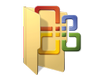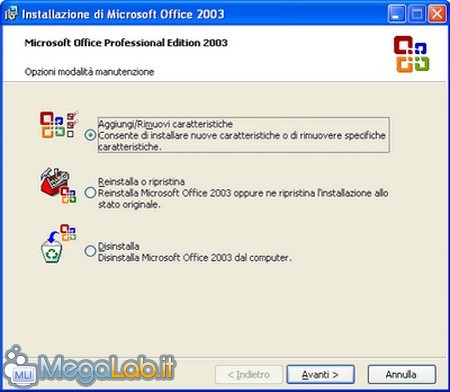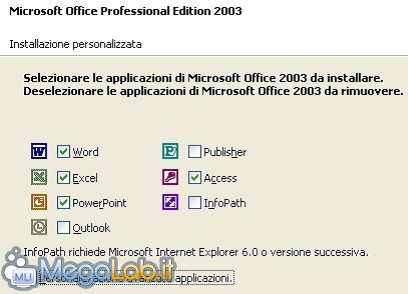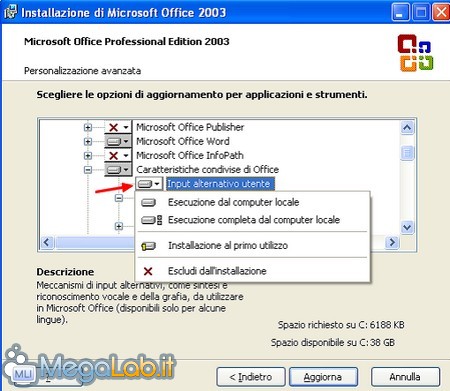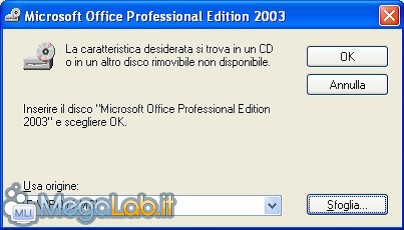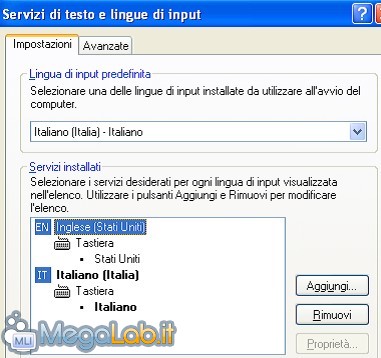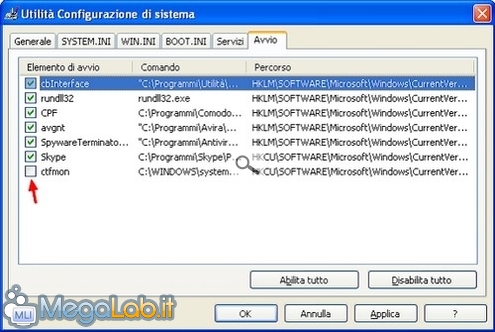Canali
Ultime news

Ultimi articoli
 Le ultime dal Forum |

Correlati TagPassa qui con il mouse e visualizza le istruzioni per utilizzare i tag!
Il pezzo che stai leggendo è stato pubblicato oltre un anno fa.
 La trattazione seguente è piuttosto datata. Sebbene questo non implichi automaticamente che quanto descritto abbia perso di validità, non è da escludere che la situazione si sia evoluta nel frattempo. Raccomandiamo quantomeno di proseguire la lettura contestualizzando il tutto nel periodo in cui è stato proposto. La trattazione seguente è piuttosto datata. Sebbene questo non implichi automaticamente che quanto descritto abbia perso di validità, non è da escludere che la situazione si sia evoluta nel frattempo. Raccomandiamo quantomeno di proseguire la lettura contestualizzando il tutto nel periodo in cui è stato proposto.
Ctfmon.exe è un componente di Microsoft Office che rimane sempre attivo in memoria. La sua principale funzione è quella di gestire i servizi di input alternativi dell'utente, tra cui i comandi vocali, il riconoscimento della scrittura, la barra della lingua e la traduzione. Microsoft sconsiglia la disattivazione di questo programma. Tuttavia, se non utilizzate nessuna tecnologia particolare e vi limitate a scrivere le vostre lettere usando la tastiera, senza ricorrere a lingue diverse, nulla vi vieta di rimuovere Ctfmon.exe dal vostro computer. Per procedere alla rimozione, seguite queste semplici istruzioni. Andate su Pannello di controllo e Installazione Applicazioni; scegliete Microsoft Office e premete il pulsante Cambia/Rimuovi. Selezionate Aggiungi/Rimuovi caratteristiche e premete Avanti.
Mettere il flag su Personalizzazione avanzata applicazioni e premete Avanti.
Nelle Caratteristiche condivise di Office, scegliete Input alternativo utente e poi Escludi dall’installazione. A questo punto, premete Aggiorna.
Durante l'aggiornamento, potrebbe chiedervi (non è detto che lo faccia) di inserire il CD di office.
Andate nel Pannello di controllo e selezionate Opzioni internazionali e della lingua.
Selezionate Lingue e poi Dettagli.
Mettete il flag nella casellina Disattiva servizi di testo avanzati e confermate con Applica.
Nei Servizi installati, invece, rimuovete tutte le lingue tranne l'italiano.
Ora bisogna rimuovere Ctfmon.exe dall'avvio automatico del computer: da Start - Esegui digitate il comando msconfig e premete Ok.
Togliete il flag da Ctfmon.exe, confermate con Applica e riavviate il computer. Dopo il riavvio, mettete il flag in Non visualizzare questo messaggio. Per completare l'operazione, digitate i seguenti comandi da Start - Esegui: Regsvr32.exe /u msimtf.dll Regsvr32.exe /u msctf.dll Se, in caso di problemi, dovete reinstallare il componente Ctfmon.exe, riaprite la configurazione di Microsoft Office e, nell'Input alternativo utente, selezionate l'Esecuzione Completa dal computer locale. In questo modo, i file mancanti verranno ricaricati. Segnala ad un amico |
- Unisciti a noi
- | Condizioni d'uso
- | Informativa privacy
- | La Redazione
- | Info
- | Pressroom
- | Contattaci
© Copyright 2025 BlazeMedia srl - P. IVA 14742231005
- Gen. pagina: 0.31 sec.
- | Utenti conn.: 119
- | Revisione 2.0.1
- | Numero query: 38
- | Tempo totale query: 0.08